ChemDraw画图工具栏怎么调
时间:2018-02-20来源:华军软件教程作者:不吃鱼的猫
今天小编给大家带来ChemDraw调出画图工具栏的教程,希望对大家有帮助。
打开ChemDraw软件,我们可能发现工具栏不见了。如下图
![ChemDraw使用指南:[11]怎么调出画图工具栏](http://newssrc.onlinedown.net/images/photos_3/143105050487000.jpg)
这时候大家跟做几件事情,我们首先调出主工具栏,点击view,选择Show Main Toolbar,这样,主工具栏就显示出来了
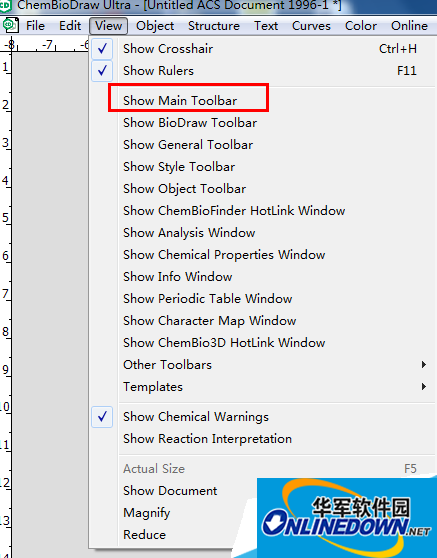
![ChemDraw使用指南:[11]怎么调出画图工具栏](http://newssrc.onlinedown.net/images/photos_3/143105050459382.jpg)
然后我们再调出格式工具栏,点击view,选择Show Style Toolbar即可,这样格式工具栏就显示出来了
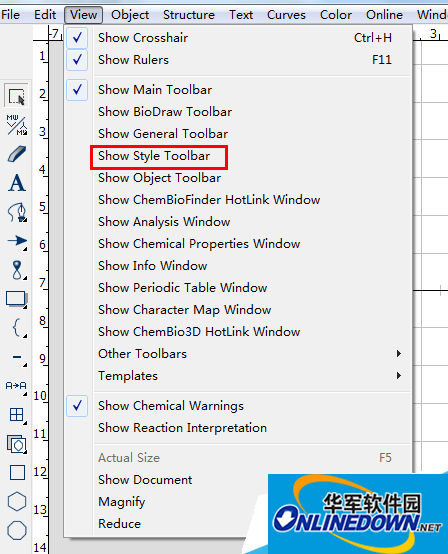
![ChemDraw使用指南:[11]怎么调出画图工具栏](http://newssrc.onlinedown.net/images/photos_3/143105050431324.jpg)
最后,我们再把通用工具栏调出来,点击view,选择Show General Toolbar即可,这样通用工具栏就显示出来了

![ChemDraw使用指南:[11]怎么调出画图工具栏](http://newssrc.onlinedown.net/images/photos_3/143105050432126.jpg)
我们最常用的工具栏就这三个工具栏了,但是有时工具栏排列的有点乱,这时候我们只要用鼠标左键按住工具栏拖动到你要的位置即可。
![ChemDraw使用指南:[11]怎么调出画图工具栏](http://newssrc.onlinedown.net/images/photos_3/143105050483387.jpg)
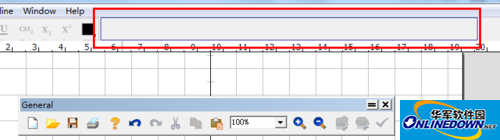

这样工具栏就布置好了
![ChemDraw使用指南:[11]怎么调出画图工具栏](http://newssrc.onlinedown.net/images/photos_3/1431050504468510.jpg)
以上就是关于ChemDraw调出画图工具栏的教程啦,更多软件教程请关注华军软件教程资讯中心!!!
热门推荐
-
闪电图片去水印软件
版本: 2.5.5.0大小:32.5MB
闪电图片去水印软件最新版是一款专业实用的图片处理工具。闪电图片去水印软件官方版能够帮助用户轻松的清...
-
Luminar Mac版
版本: 官方版大小:23.1 MB
LuminarMac版是专为macOS系统深度优化的专业图像编辑软件,它将强大的人工智能技术与直观的工作流程完美结...
-
Skylum Luminar
版本: 官方版大小:884MB
SkylumLuminar是一款集人工智能技术与专业编辑工具于一体的创新图像处理软件。它凭借先进的AI功能,如AI天...
-
星优图片处理大师
版本: 2.2.0.0大小:1.383
星优图片处理大师是一款在windows电脑上使用的图片处理软件,一共包含11个图片处理功能,支持十...
-
![ChemDraw使用指南:[11]怎么调出画图工具栏](http://newssrc.onlinedown.net/images/photos_3/143105050487000.jpg)
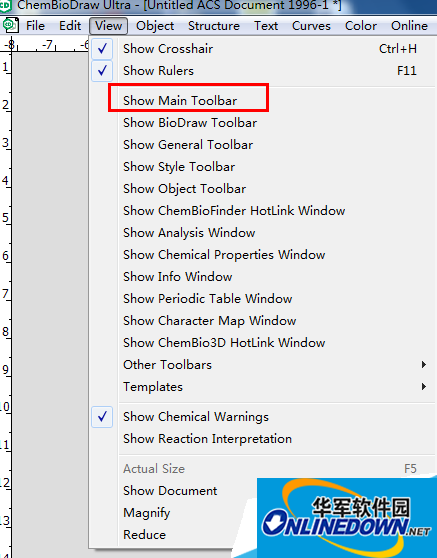
![ChemDraw使用指南:[11]怎么调出画图工具栏](http://newssrc.onlinedown.net/images/photos_3/143105050459382.jpg)
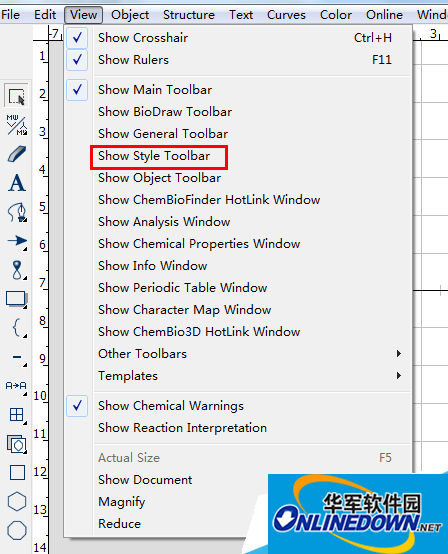
![ChemDraw使用指南:[11]怎么调出画图工具栏](http://newssrc.onlinedown.net/images/photos_3/143105050431324.jpg)

![ChemDraw使用指南:[11]怎么调出画图工具栏](http://newssrc.onlinedown.net/images/photos_3/143105050432126.jpg)
![ChemDraw使用指南:[11]怎么调出画图工具栏](http://newssrc.onlinedown.net/images/photos_3/143105050483387.jpg)
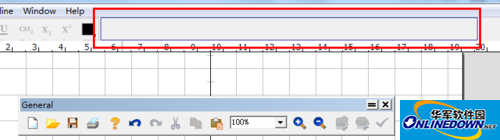

![ChemDraw使用指南:[11]怎么调出画图工具栏](http://newssrc.onlinedown.net/images/photos_3/1431050504468510.jpg)




